Easy Table of Contents:投稿内に目次を自動挿入できる
投稿・固定ページ・カスタム投稿内に目次を自動生成できる WordPress 用プラグインの紹介です。
それは「Easy Table of Contents」です。
その導入手順から日本語化・使い方と設定などを解説していきます。
Easy Table of Contents
Easy Table of Contents は、投稿・固定ページ・カスタム投稿内に目次を自動生成できます。
Easy Table of Contents には、以下の主な特徴があります。
- 投稿、固定ページ、カスタム投稿の目次を自動挿入
- nextpage タグをサポート
- WordPress プラグインの Rank Math をサポート
- クラシックエディター、Gutenberg エディター、Divi、Elementor, WPBakery Page Builder、Visual Composer page editors で動作可
- 目次を挿入するタイミングと挿入位置などの指定可
- 組み込みテーマを実装し、独自のテーマも作成可
- 目次を階層表示するかどうかを選択可
- ユーザーが目次を非表示にできます。デフォルトで非表示にするように選択可
- 投稿ごとに目次を有効または無効化
- 専用ウィジェット(スクロール追従型)で目次をテーマのサイドバーに配置可
- ウィジェットは、ページに現在表示されているセクションを自動的に強調表示可。ハイライトの色も設定可
国産の目次作成プラグイン「Rich Table of Contents」もあります。
記事を作成もしくは更新時点でのバージョン:2.0.9
マルチサイトでの利用:可
インストール手順
Easy Table of Contents をインストールするには 2 種類の方法があります。
下記の URL から ZIP ファイルを入手して、管理画面からアップロードして有効化する。
Easy Table of Contents – WordPress.org
もしくは、WordPress.org の公式プラグインディレクトリにリリースされているので、
管理画面からインストールできます。
ダッシュボードから「プラグイン」メニューの「新規追加」を選択し、
プラグイン追加画面右上の検索窓に「Easy Table of Contents」と入力します。
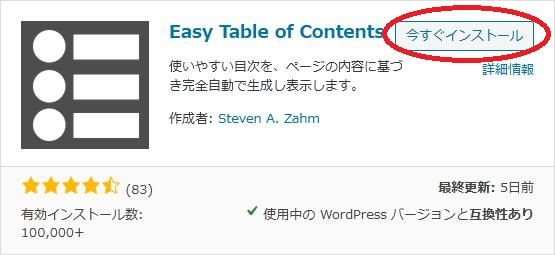
検索結果の一番左上に表示されると思うので、「今すぐインストール」をクリックします。
※一番左上に表示されない場合は、上記の画像から探して下さい。
インストールが完了したら、プラグインを「有効化」します。
プラグインのインストールに慣れていない方は、
下記の記事にて詳しく解説していますので、御覧ください。
WordPressプラグインのインストール手順を解説 – WordPress活用術
日本語化
Easy Table of Contents は、日本語化対応がされているので、有効化するだけで日本語化されます。
日本語化されない場合には、日本語化用の言語パックを translate.wordpress.org から入手できる場合があります。
WordPress と関連プロジェクト(テーマ・プラグイン)用の翻訳プラットフォームとして、
translate.wordpress.org (GlotPress) が導入されています。
※ボランティアで翻訳されている場合が多いので、
全てのプラグインで、必ずしも日本語化用の言語パックが用意されているわけでは無いです。
また、用意されていても 100% 翻訳されている保証もありません。
日本語化用の翻訳ファイルの探し方は、下記の記事を参照してください。
WordPress公式での日本語化用の翻訳ファイルの探し方 – WordPress活用術
専用メニュー
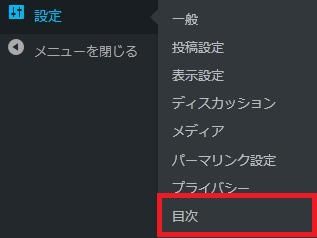
管理画面の「設定」メニューの中に追加されています。
使い方
設定画面を開いて必要な設定を行います。
設定
一般設定
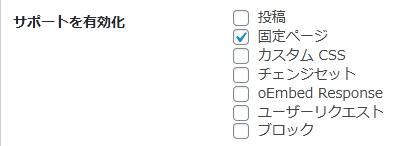
- サポートを有効化
目次を有効にする投稿タイプを選択します。
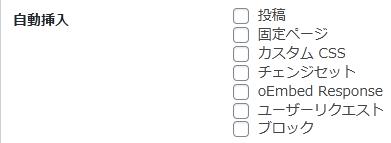
- 自動挿入
目次を自動挿入する投稿タイプを選択します。有効化済みの投稿タイプにのみ自動挿入します。
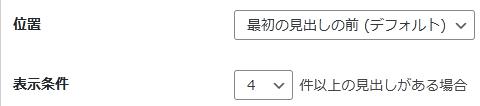
- 位置
目次の表示位置を選択します。 - 表示条件
目次を表示する条件(何件以上の見出しがある場合に目次を表示するか)を設定します。
初期値:4 件
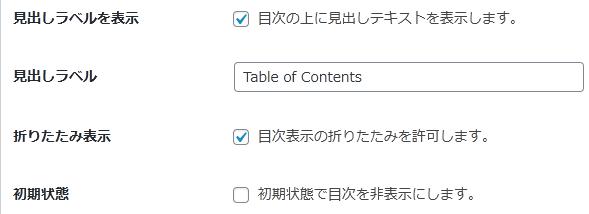
- 見出しラベルを表示
目次の上に見出しとしてテキストを表示するかどうか。 - 見出しラベル
目次の上に表示するテキストを入力します。 - 折りたたみ表示
目次の折りたたみ表示を許可するかどうか。 - 初期状態
デフォルトで目次を非表示にするかどうか。
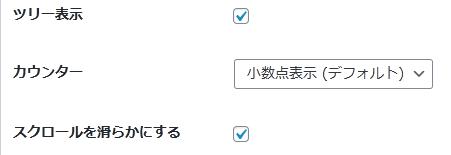
- ツリー表示
目次を階層表示するかどうか。 - カウンター
目次のカウンターの表示形式を選択します。 - スクロールを滑らかにする
画面スクロールを滑らかにするかどうか。
外観設定
目次のデザインに関する設定ができます。
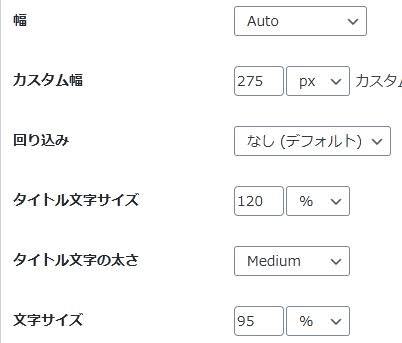
- 幅
目次の幅を選択(自動・固定・%)します。
初期値:自動(auto) - カスタム幅
上の「幅」で「ユーザー定義」を選択すると有効になります。
初期値:275 px - 回り込み
目次を回り込みさせるかどうか。
初期値:なし(デフォルト) - タイトル文字サイズ
目次タイトルの文字サイズを指定します。
初期値:120 % - タイトル文字の太さ
目次タイトルの文字の太さを選択します。
初期値:Medium - 文字サイズ
文字のサイズを指定します。
初期値:95 % - テーマ
目次に適用するテーマを選択します。

- テーマ
目次に適用するテーマを選択します。
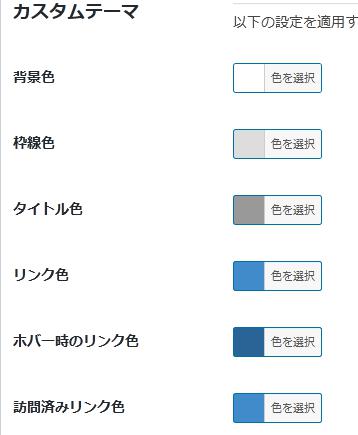
以下の設定を適用するには、上述のテーマ設定でカスタムを選択してください。
- 背景色
背景色を選択します。 - 枠線色
枠線の色を選択します。 - タイトル色
タイトルの色を選択します。 - リンク色
リンク色を選択します。 - ホバー時のリンク色
マウスホバー時のリンク色を選択します。 - 訪問済みリンク色
訪問済みのリンク色を選択します。
高度な設定
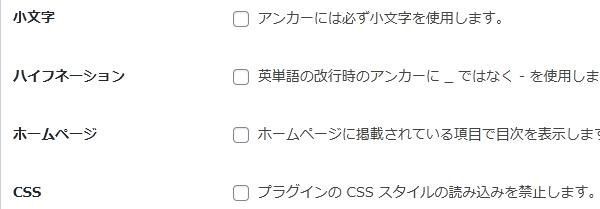
- 小文字
アンカーに必ず小文字を使用するかどうか。 - ハイフネーション
英単語を改行する際に「_」ではなくて「-」にするかどうか。 - ホームページ
ホームページに掲載している項目で目次を表示するかどうか。 - CSS
プラグインの CSS スタイルの読み込みを禁止にするかどうか。 - 見出し
目次の生成時に目次に含める見出しを選択します。 - 除外する見出し
目次での表示を除外したい見出し(文字列)を指定します。
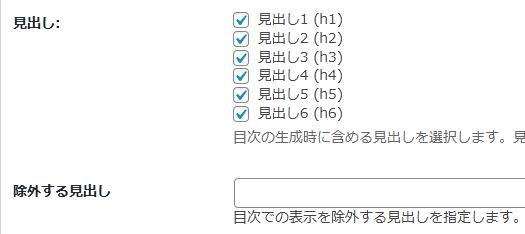
- 見出し
目次の生成時に目次に含める見出しを選択します。 - 除外する見出し
目次での表示を除外したい見出し(文字列)を指定します。
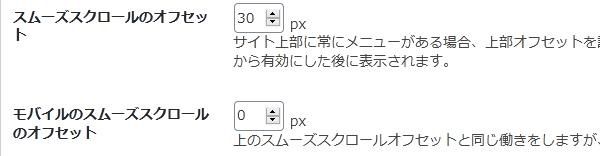
- スムーズスクロールのオフセット
サイト上部にメニュー等がある場合に見出しが重ならないようにオフセットを指定します。
初期値:30 px - モバイルのスムーズスクロールのオフセット
上の「スムーズスクロールのオフセット」のモバイル端末ようです。
初期値:0 px
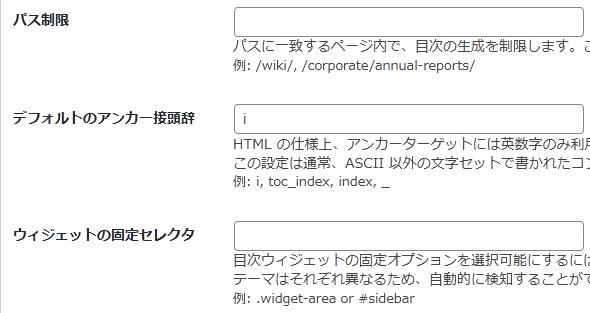
- パス制限
目次の生成を制限したい URL パスがある場合に指定できます。 - デフォルトのアンカー接頭辞
デフォルトのアンカー接頭辞を指定できます。 - ウィジェットの固定セレクタ
目次ウィジェットを固定化する際の class または ID を入力します。
表示例
実際に表示させると下のような感じで表示されます。
・ツリー表示にチェックが付いている場合。
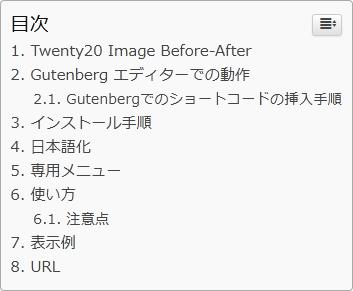
・ツリー表示にチェックが付いていない場合。
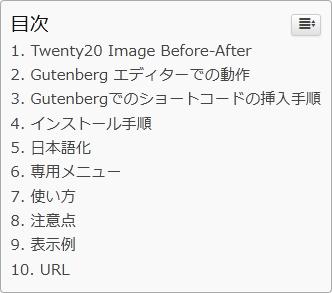
専用ウィジェット
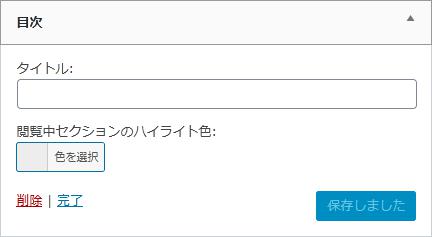
代替プラグイン
Easy Table of Contents にほしい機能が無かった場合には、
Easy Table of Contents 以外にも投稿内に目次を自動生成できるプラグインを記事にしています。
以下では、Easy Table of Contents を含めて 5 個を簡単に紹介しています。
投稿内に目次を自動生成できるWordPressプラグイン一覧